Od wersji Comarch ERP XL 2020.2.2 producent oprogramowania firma Comarch wprowadził integrację programu z autorską aplikacją do przesyłek kurierskich Comarch Shipping. W poniższym artykule opisane zostaną zmiany po stronie Comarch ERP XL pod tym kątem oraz konfiguracja ERP XL oraz aplikacji.
Zmiany w generowaniu paczek i wysyłek z list dokumentów
W związku z tym, że generowanie zleceń do Comarch Shipping wymaga podania dla wysyłki dokładnie jednego adresu odbiorcy, nawet jeśli wysyłka zawiera kilka paczek, to zmodyfikowane zostało działanie tworzenia paczek i wysyłek obsługujących adres dostawy. Dotychczasowe działanie parametru z konfiguracji, zakładka [Sprzedaż/Parametry 2] Kontroluj zgodność adresu dostawy dokumentów paczki pozwalało na tworzenie paczek z dokumentami, które miały ustawionego kontrahenta z tym samym adresem oraz takich, które w ogóle nie miały kontrahenta (np. paragony). Ta kontrola została teraz uściślona tak, że dokumenty bez kontrahenta będą zawsze wiązane do jednej paczki, a do innych tylko te na których kontrahent nie jest ustawiony.
Dodatkowo w tym samym miejscu w konfiguracji został dodany nowy parametr Z listy dokumentów twórz wiele paczek i wysyłek (tylko dla generowania z dokumentów). Parametr możliwy do zaznaczenia, jeśli zaznaczono powyższy, czyli Kontroluj zgodność adresu dostawy dokumentów paczki. W przeciwnym razie nie zaznaczony i niedostępny do edycji:

Zaznaczenie nowego parametru skutkuje zmianą w wykonaniu operacji Wysyłka z zaznaczonych dostępnej w menu kontekstowym na listach dokumentów: handlowych, serwisowych i zamówień oraz na liście paczek. Ta operacja spowoduje najpierw utworzenia paczek z ustawionym parametrem: Dokumenty na ten sam adres (jak opisano powyżej), a następnie do każdej z tych paczek zostaje utworzona osobna wysyłka. Chodzi o to, aby każda wysyłka miała jednoznaczny adres dostawy. W tym przypadku będzie on pobierany z adresu na powiązanej paczce.
Zmiany na oknie wysyłki
a potrzeby przechowywania danych pobieranych ze zlecenia w Comarch Shipping w oknie wysyłki zostały dodane nowe pola oraz zmieniono układ okna, jak przedstawia rysunek 2. Wydzielona została część Obsługa wysyłki, w której umieszczono pole Kurier z odwołaniem do listy słownikowej z rodzajami kurierów (dostępna w Słownikach kategorii, grupa Transport, magazyn). Obsługa pola zgodnie ze standardem, czyli jeśli ustawiono domyślny rekord w słowniku, to będzie on ustawiany na nowo dodawanych wysyłkach. Rekordy można również dezaktywować w słowniku, w przypadku, gdy nie są wykorzystywane. Z polem Kurier ściśle powiązane jest dotychczasowe pole Spedytor, które pozwala ustawić kontrahenta obsługującego wysyłkę. Jeśli na kartach kontrahentów zostanie zaznaczony parametr: Spedytor i dodatkowo wybrany zostanie rodzaj kuriera, wówczas na wysyłce będzie możliwe wybranie jako Spedytora tylko takich kontrahentów np.:
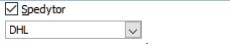
Jeśli wysyłka jest realizowana poprzez spedytora nie będącego kontrahentem, wówczas działanie pola Spedytor pozostaje bez zmian. Analogicznie, zmianie nie uległo działanie pól dotyczących samochodu oraz kierowcy – mogą one być wykorzystywane do ewidencji wysyłek realizowanych poza firmami kurierskimi.
Poniżej wydzielona została kolejna część Dane przesyłki, w której dodane zostały dwa nowe pola:
- Stan przesyłki – z odwołaniem do listy słownikowej o tej samej nazwie (dostępna w Słownikach kategorii, grupa Transport, magazyn). Do rekordów tego słownika zostały dodane predefiniowane stany dla zleceń z Comarch Shipping, które rozpoczynają się od wyrażenia ‘ZNP’ i rekordy te będą ustawiane automatycznie na wysyłkach integrowanych z tą aplikacją. Niezależnie od tego jest również możliwość korzystania ze słownika na standardowych zasadach, czyli dodając do niego własne pozycje, a następnie ustawianie stanów ręcznie na wysyłkach.
- Numer ZNP – pole widoczne dopiero, jeśli wysyłka zostanie przesłana do Comarch Shipping. Wyświetla numer zlecenia nadany jej w aplikacji. Obok numeru znajduje się przycisk lupki. Służy on do podglądu zlecenia w Comarch Shipping.
Pozostałe pola w obszarze z danymi przesyłki działają bez zmian, czyli Numer listu służy przechowywaniu numeru nadanego przez kuriera po jego zarejestrowaniu, możliwe jest uzupełnienie wartości pobrania i ubezpieczenia wysyłki. W przypadku współpracy z Comarch Shipping pola te są integrowane z utworzonymi zleceniami.
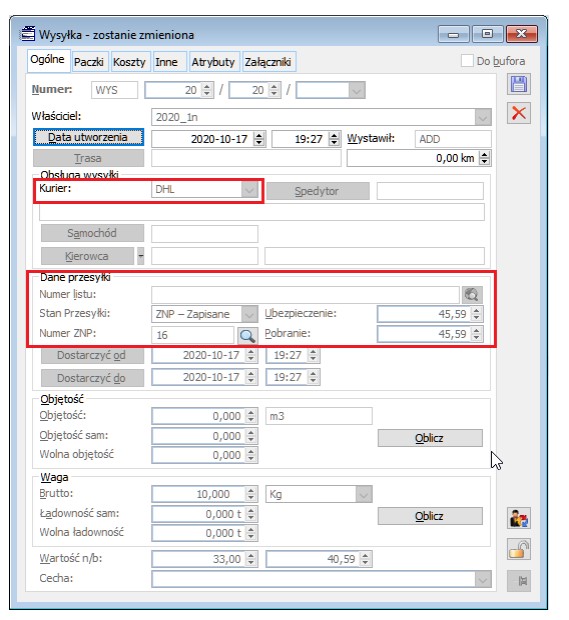
Dodatkowo zmieniono nazwę dotychczasowej zakładki [Opis] na [Inne], bowiem oprócz pola z opisem zawiera ona również nowe pole Link do śledzenia przesyłki, z możliwością wywołania podglądu takiego linku. W polu można wpisać adres otrzymany po nadaniu przesyłki, pod którym dostępne są informacje o tym, gdzie znajduje się ona aktualnie. Po wypełnieniu pola aktywny będzie przycisk do wywołania wpisanego adresu w oknie domyślnej przeglądarki:
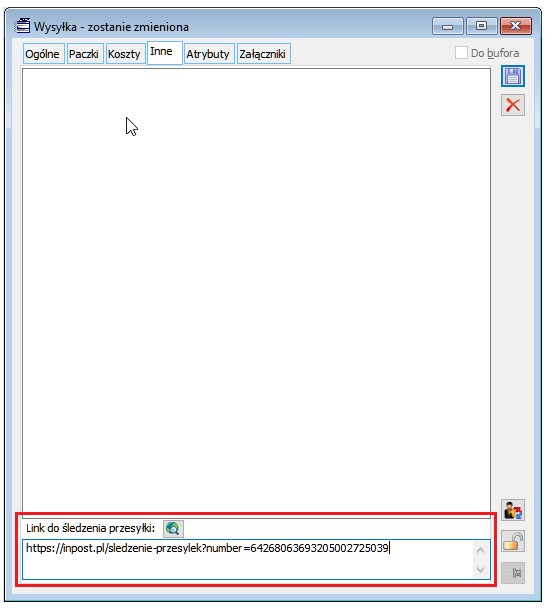
Rozpoczęcie współpracy z Comarch Shipping
W pierwszym kroku, aby rozpocząć współprace należy zakupić licencję na aplikację Comarch Shipping.
W pierwszej wersji aplikacji zakładanie kont użytkowników będzie dostępne tylko jako migracja z poziomu systemu ERP i może być dokonywana tylko za pomocą loginu SSO, który ma w aplikacji uprawnienia Administratora. Jest to ten login, który zakłada usługę z poziomu CSM. W pierwszym kroku należy ustawić dla właściwych operatorów Comarch ERP XL loginy SSO, którymi będą się posługiwać w aplikacji oraz ustawić dla nich parametr: Użytkownik Comarch Shipping.
Do operatora, który będzie administrował usługą Comarch Shipping powinien być przypisany login SSO posiadający rolę Administrator w tej usłudze. Przed założeniem dodatkowych użytkowników jedynym takim loginem w Comarch Shipping jest ten, który zakładał usługę z poziomu CSM.
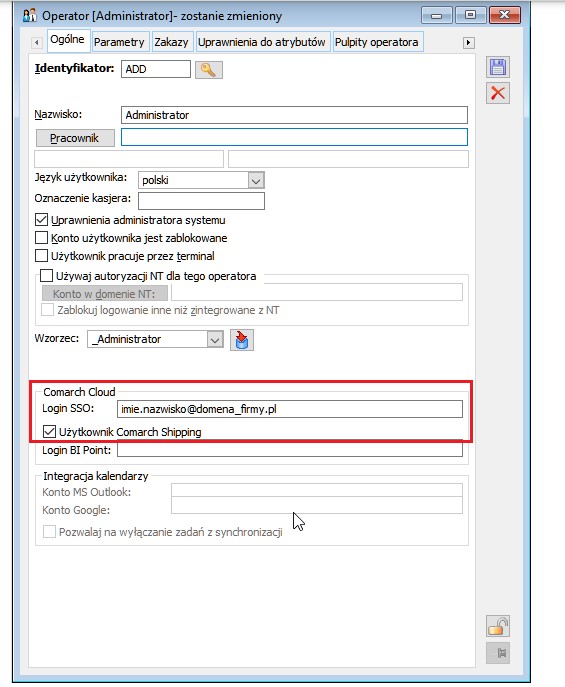
W kolejnym kroku w oknie konfiguracji Comarch ERP XL, na zakładce [Aplikacje/Kurierzy] należy wpisać adres usługi Comarch Shipping i zapisać okno konfiguracji. Poprawny adres usługi to: https://shipping.comarch.com:
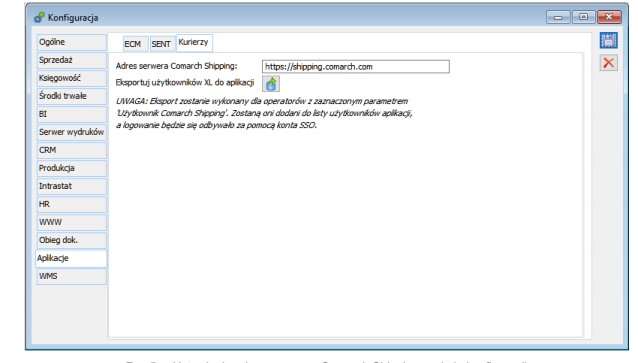
Po ponownym uruchomieniu okna na tej samej zakładce możliwe będzie wykonanie eksportu użytkowników do aplikacji. Zgodnie z informacją zamieszczoną poniżej przycisku eksportu, zostanie on wykonany dla operatorów z zaznaczonym parametrem: Użytkownik Comarch Shipping. Loginy SSO pobrane z kart tych operatorów zostaną dodane do listy użytkowników aplikacji (z rolą: Domyślny Użytkownik), a logowanie będzie się obywało za pomocą tych kont SSO.
Po poprawnym wykonaniu eksportu należy jeszcze zalogować się do aplikacji i aktywować konta nowo dodanych użytkowników, a w razie potrzeby ustawić niektórym rolę Administratora. Dopiero wtedy użytkownicy będą mogli w pełni korzystać z funkcjonalności aplikacji zgodnie z przypisanymi im rolami.









